Hvis du er interessert i et spørsmål som hvordan du deaktiverer pekeplaten på en bærbar datamaskin, er denne artikkelen for deg. En touchpad er en touchpad som er innebygd i enheter beregnet for mobilbruk (bærbare datamaskiner osv.).
Kontrollen skjer ved å trykke på den følsomme overflaten. Pekeplaten er utformet som en kompakt erstatning for standardmusen. Nesten alle modeller som lages i dag kommer med et berøringspanel.
Det er tider når brukeren trenger å deaktivere pekeplaten. Det er bemerkelsesverdig at visse modeller ikke gir kontroll uten en sensor.
Deaktivering av berøringskontroller kan være nødvendig i forskjellige tilfeller. For eksempel koblet en bruker en vanlig mus til en bærbar datamaskin (de fleste tror at en vanlig mus er mye mer praktisk for å kontrollere grensesnittet).
Datamaskinen blir sjelden omorganisert og forblir vanligvis på arbeidsplassen. I tillegg, når du bruker tastaturet, berøres overflaten av pekeplaten ofte, noe som fører til unødvendig valg av tekst og andre problemer. En praktisk vei ut av situasjonen er å deaktivere berøringspanelet.
Det er forskjellige metoder for å slå av den sensitive overflaten på den bærbare datamaskinen, som vi vil vurdere.
Hva kan du umiddelbart gi råd? Alle moderne datamaskinmodeller bruker funksjonstaster (plassert øverst på tastaturet, F1, F2, etc.).
De fleste bærbare datamaskiner har pekeplaten deaktivert. Den nødvendige knappen er merket med et lite rektangel (noen ganger er en hånd tegnet ved siden av formen).

Hvis den nødvendige nøkkelen ikke er tilgjengelig, kan du prøve en annen metode. Hvis det er der, men ikke fungerer, kan problemet være som følger:
- Det er ingen driver (det er bedre å installere dem fra pålitelige kilder, produsentens nettsted, du kan bruke spesielle verktøy for å automatisere oppdateringer);
- Funksjonstaster er inaktive (deaktivert i datamaskinens Bios). Knappene kan være deaktivert på enkelte modeller. For å løse problemet, åpne BIOS, finn deretter "ADVANSED" og klikk på "Funksjonsnøkkel"-delen (du kan endre oppsettet).
- Ødelagte knapper, tastatur. Dette skjer ikke ofte, vanligvis flyr rusk bare under knappen, og det fungerer ikke. Du kan prøve å trykke hardere eller rengjøre tastaturet.
Deaktivering på selve pekeplaten
Det skjer at pekeplaten på enheten har en liten strømknapp (vanligvis plassert øverst til venstre). Med dette alternativet er hele prosessen et enkelt trykk.

Musalternativer i Windows
For å bruke denne metoden, gå til Maskinvare og lyd-menyen, og åpne deretter museinnstillingene.

Hvis systemet ditt bruker fabrikkdriveren i panelet (og ikke standarddriveren som kan installeres med Windows), kan det hende at flere innstillinger er tilgjengelige for deg. Da er alt enkelt: bare bytt avkrysningsboksen for å deaktivere fullstendig, og berøringspanelet slutter å fungere.
Det er et nyttig alternativ som lar styreplaten være aktiv, men den fungerer i en modus som begrenser utilsiktede finger- og håndflatetrykk. Det fungerer ganske riktig, men likevel eliminerer det ikke berøring helt, så det er bedre å slå av panelet helt.

Hvis den nødvendige driveren ikke er installert, er ikke de avanserte alternativene tilgjengelige. Du må gå til den offisielle nettsiden til produsenten og installere den siste oppdateringen.
Det kan også hjelpe hvis du fjerner driveren fullstendig fra Windows og deaktiverer programmer som automatisk velger og laster ned programvare.
Fjerne drivere fra systemet
Metoden er ganske uvanlig. Hele prosessen med å avinstallere drivere er enkel, men Windows (7 versjon og høyere) søker automatisk etter og installerer manglende programvare for alle tilkoblede enheter.
Det viser seg at for å forhindre gjentatte nedlastinger, må du slå av Internett eller fjerne merket for automatisk installasjon av programvare og drivere slik at Windows ikke ser etter dem i datakataloger eller på en Microsoft-ressurs.

Deaktiver automatisk programvaresøk i Windows:
- Finn Kjør-knappen i Start-menyen (det er enklere å bruke hurtigtasten Win + R).
- Legg til linjen "gpedit.msc" (ikke skriv inn anførselstegn) i den.
- I vinduet som vises, velg "Datamaskinkonfigurasjon".
- For å utvide elementene "Administrative maler" - "System" - "Installer enheter" og på slutten noden "Begrensning på installasjon av enheter".
- Klikk på delen "Forhindr installasjon av enheter som ikke er beskrevet i andre policyinnstillinger".
- Merk av i boksen ved siden av "Aktiver"
- Lagre de endrede innstillingene og start PC-en på nytt.
Fjerne driveren fra operativsystemet:
- Finn og gå til Windows Kontrollpanel.
- Finn "utstyr og lyd".
- Gå til "enhetsbehandling".
- Finn menypunktet "Mus og andre pekeenheter".
- Høyreklikk på enheten du vil fjerne og klikk på det tilsvarende elementet i vinduet som vises.
Som et resultat av disse operasjonene skal den eksterne berøringsplaten ikke lenger fungere. Systemet vil ikke kunne laste ned driverne på nytt og gjenopprette enheten uten brukerhjelp.
Bruke datamaskinens BIOS
Først må du gå til BIOS. Tilgangsnøkler varierer avhengig av modell. Muligheten til å deaktivere berøringspanelet via BIOS er ikke gitt på alle bærbare PC-er (men i mange brukes den).
For å deaktivere styreplaten, gå til "AVANSERT"-menyen og finn inskripsjonen "Intern pekeenhet" i den. Bytt deretter til "deaktivert" eller "deaktivert" modus. Lagre deretter de opprettede endringene og start systemet på nytt.

Det er bemerkelsesverdig at noen uerfarne brukere ganske enkelt dekker panelet med papp (enhver annen praktisk gjenstand). Som et alternativ kan denne metoden vurderes, men det er vanskelig å snakke om bekvemmelighet og praktisk.
Hver bruker bør vite hvordan deaktivere berøringsplaten på en bærbar datamaskin.
Mange brukere trenger ofte å deaktivere pekeplaten på en Asus bærbar PC. Siden det i noen tilfeller forstyrrer normal drift av tastaturet. For eksempel når du jobber i kontorapplikasjoner, når du trenger å skrive store mengder tekst, eller i spill.
Det er mange måter å løse dette problemet på. Alle lar deg slå av touchpad-sensoren og gjøre arbeidet på en kompakt PC så komfortabelt som mulig.
Hva er en touchpad
En touchpad er en spesiell type sensor plassert på en Asus PC og brukes til å flytte markøren rundt på skjermen, utføre en rekke handlinger.
Denne oppfinnelsen ble født tilbake i 1988, en viss George Gerfeide ble dens forfatter. Apple lisensierte denne oppfinnelsen og har brukt den i sine kompakte PC-er siden 1994.
Pekeplaten består av flere hovedbyggeblokker:
- trykt kretskort;
- induktive-kapasitive elementer;
- matriser;
- isolerende lag.
Oftest kan du finne denne manipulasjonsenheten, laget i form av et rektangel eller firkant. Noen ganger på eksotiske modeller av kompakte PC-er brukes berøringsplater med rund eller oval form.
Frakoblingsmetoder
Det er forskjellige måter å slå av pekeplaten på.
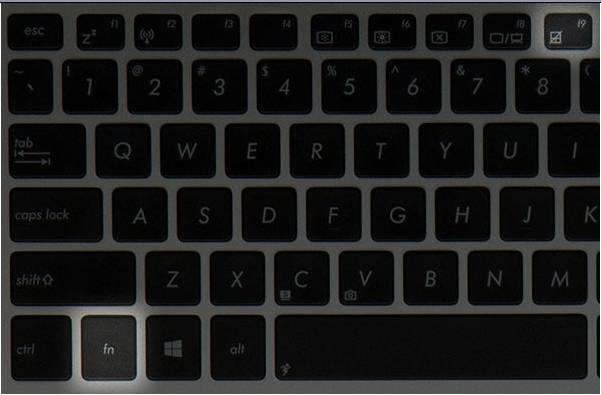
De mest brukte og tilgjengelige er følgende:
- bruk av funksjonstaster;
- gjennom "Equipment Manager";
- ved hjelp av kontrollpanelet;
- i BIOS.
Hver metode har både fordeler og ulemper. Valget av en er et spørsmål om smak og bekvemmelighet.
Nøkler
Den raskeste og enkleste måten å deaktivere styreplaten på er å bruke de dedikerte tastene. De finnes på nesten alle bærbare tastaturer fra Asus, og det er veldig enkelt å finne dem.
For å deaktivere pekeplaten med bare ett tastatur, må du følge alle trinnene i streng rekkefølge:

Etter å ha fullført disse enkle trinnene, vil styreplaten mest sannsynlig bli deaktivert. Ellers bruker du F9-tasten i stedet for F7. På noen bærbare Asus-modeller er dette hvordan berøringsplaten er slått av. Hvis verken den ene eller den andre metoden hjalp, er det mulig at tastaturdriverne ganske enkelt ikke er installert på den bærbare datamaskinen, som aktiverer alle tilleggsfunksjonene.
Løsningen på dette problemet er veldig enkel. Du trenger bare å besøke den offisielle nettsiden til Asus og laste ned driverne derfra, og deretter installere dem. Dette vil ikke bare gjøre det mulig å slå berøringsplaten av og på når det er nødvendig, men vil også aktivere full funksjonalitet til tastaturet.
Video: på ASUS bærbare datamaskiner er berøringsplaten deaktivert via FN
Avsender
En annen måte å slå av sensoren på er gjennom "Hardware Manager" til Windows-operativsystemet. Dette må gjøres så nøye som mulig, siden sletting av noen elementer i vinduet kan føre til at systemet ikke fungerer. Og til og med behovet for å installere det på nytt.
Selve dispatcheren kan startes på ulike måter.
For avanserte brukere er følgende metode egnet:

Etter det skal avsendervinduet åpnes, der du kan utføre en rekke manipulasjoner, inkludert å slå av pekeplaten med bare et par klikk.
Den andre måten, den lengre, er gjennom "Kontrollpanelet":


Etter at den er funnet, må du starte den med et dobbeltklikk og begynne å deaktivere pekeplaten.
Direkte frakobling av berøringspanelet utføres som følger:

Etter trinnvis utførelse av hele listen over handlingene ovenfor, vil berøringsplaten bli deaktivert. Du kan aktivere det like enkelt: bare utfør de samme operasjonene, og i "Driver"-delen klikker du på knappen som heter "Aktiver".
Kontrollpanel
Du kan deaktivere pekeplaten ved å bruke kontrollpanelet.
Dette kan gjøres som følger:

Utkobling på denne måten kan kun gjøres hvis Synaptisc-sensoren brukes på PC-en som settes opp. Dette er mest sannsynlig tilfelle. Og med proprietære drivere installert, vil museegenskapene vises på akkurat denne måten.
Hvis standarddriverne som følger med operativsystemet er installert, utføres avslutningen på en litt annen måte:

Det siste trinnet er avtalen med innføring av endringer i driften av systemet. På denne måten slås pekeplaten av i Windows 8.
BIOS
Du kan også deaktivere pekeplaten uten å gå inn i operativsystemet.... For å gjøre dette, start BIOS og finn delen som er ansvarlig for å konfigurere og administrere berøringspanelet der.
For å gjøre dette er det nødvendig å utføre følgende trinn på en etasje-for-etasje-basis:

Etter å ha fullført alle trinnene ovenfor, vil den bærbare datamaskinen starte på nytt. Etter at systemet starter, kan du forsikre deg om at pekeplaten ikke er aktiv. Aktivering via BIOS utføres på samme måte, det er nødvendig å bytte elementet "Intern pekeenhet" til "Aktivert" -posisjonen.
Funksjoner for å deaktivere berøringsflaten på Asus bærbar PC i Windows 7
Deaktivering av pekeplaten i Windows 7-operativsystemet har sine egne særegenheter. Når du utfører en avslutning i Windows 8, er en omstart vanligvis ikke nødvendig. I Windows 7 kreves ofte omstart av systemet. Spesielt hvis du bruker en gammel versjon som ikke har de siste oppdateringene installert.
Koble fra sløyfen
Den vanskeligste og mest tidkrevende metoden for å fjerne en enhet fra systemet er å fysisk koble den fra.
For å gjøre dette trenger du følgende verktøy:

Når alle nødvendige gjenstander er klare, kan du fortsette direkte til å demontere enheten.
Det må utføres i følgende rekkefølge:

Alle handlinger må utføres så nøye som mulig. Du må være spesielt forsiktig med hovedkortet og kabler. De sistnevnte er spesielt skjøre, og én uforsiktig bevegelse kan føre til at den tynne lederen rett og slett går i stykker. I dette tilfellet må du erstatte hele løkken.
Alle skruer som er fjernet skal skrus tilbake på plass. Siden lengden og diameteren på trådene deres kan være forskjellige. Siden senere må du kjøpe dem i butikken.
Det er mange måter å avvenne sensoren på Asus bærbare datamaskiner. Om nødvendig kan du gjøre dette veldig raskt, bokstavelig talt med noen få klikk, noe som gjør arbeidet ditt mer praktisk og komfortabelt. Slå på er like raskt, med mindre enheten er slått av på maskinvarenivå. Når du utfører operasjoner med utstyret, må du være så forsiktig og nøyaktig som mulig.
>Pekeplaten er en veldig interessant og nødvendig ting hvis vi snakker om bærbare datamaskiner. Vi kan si at dette er en genial løsning som ble oppfunnet av George Gerfeide i 1988. Georges touchpad ble deretter lisensiert av Apple og introdusert i PowerBook i 1994. Siden den gang har pekeplatene vunnet popularitet over hele verden. Og nå – en liten definisjon fra Wikipedia.
Touchpad (engelsk touchpad - touchpad), berøringspanel - pekeinndataenhet, oppfinnelsen gjelder automatisering og datateknologi og kan brukes til å lese og legge inn informasjon i en datamaskin, for eksempel symbolsk informasjon, samt informasjon om koordinatene av plasseringen av elementer og deler, laget av magnetisk materiale på overflaten av berøringspanelet. Berøringspanelet inneholder en pakke med trykte kretskort. På lagene til hvert trykt kretskort er det flate spiral induktiv-kapasitive elementer koblet i seriekjeder langs radene og kolonnene i matrisen. Matriser for alle trykte kretskort er på linje med hverandre. Et isolerende lag er plassert mellom tilstøtende overflater av de trykte kretskortene. Utgangene til radene (kolonnene) på det trykte kretskortet er koblet til inngangene til radene (kolonnene) på (i + 1) kretskortet, og inngangene til radene og kolonnene i matrisen til det første trykte kretskortet i pakken er inngangene til berøringspanelet, hvis utganger er utgangene til radene og kolonnene i matrisen den siste i PCB-pakken. Som andre pekeenheter, brukes pekeplaten vanligvis til å kontrollere "pekeren" ved å bevege fingeren over overflaten av enheten. Pekeplatene kommer i en rekke størrelser, men de overstiger vanligvis ikke 50 kvadratcentimeter. Utførelsesformen er oftest et rektangel, men det finnes modeller i form av en sirkel.
I noen tilfeller er det ganske enkelt upraktisk å bruke berøringsplaten (for eksempel hvis du bruker en bærbar datamaskin på et bord og du kan bruke en mus), så den forblir uavhentet. Det er enda verre at han noen ganger kommer i veien for corny, og da og da faller under armen. Hvis du har akkurat samme situasjon, anbefaler jeg at du deaktiverer pekeplaten. Akkurat nå vil jeg fortelle deg hvordan du gjør det riktig. De fleste metodene passer for selskaper som Asus, Toshiba, Lenovo, Acer, Sony, DELL, Compaq, HP og så videre.
Det er flere forskjellige alternativer for å løse dette problemet, og hvilken du skal bruke er opp til deg. Så la oss gå.
Berøringsknapp

Pekeplaten har holdt seg praktisk talt uendret gjennom årene, men noen produsenter har lagt til ulike funksjoner som forbedrer brukervennligheten. For eksempel begynte noen produsenter på deres nyeste bærbare modeller å legge til flere taster, inkludert berøringstaster. Ta en nærmere titt på pekeplaten. I øvre høyre eller venstre hjørne kan du observere et punkt i form av en lysende piksel. Så dette er berøringsknappen, som du kan slå av berøringsplaten ved å trykke én gang (i noen tilfeller to ganger). Spesielt brukes denne metoden på mange modeller fra HP (Hewlett Packard). Følgelig, for å slå på panelet, klikk på prikken igjen.
Fn-knapp

For å gjøre det mer praktisk å bruke den bærbare datamaskinen, bruker den en spesiell Fn-knapp, som lar deg aktivere tilleggsfunksjoner, for eksempel: redusere eller øke lysstyrken, justere lyden, slå Wi-Fi av og på, etc. Jeg skrev mer detaljert om denne knappen på en av sidene, så jeg skal ikke gjenta meg selv. La meg bare si at ved å bruke denne tasten kan du i noen tilfeller deaktivere berøringsplaten. Her er dataene for noen produsenter:
- Acer: Fn + F7
- Asus: Fn + F9
- Dell: Fn + F5
- Lenovo: Fn + F8
Det er mulig at for noen modeller, for eksempel gamle, vil disse formlene ikke være anvendelige. I tillegg, på visse modeller, er deaktivering av berøringsplaten ikke gitt i prinsippet, så den angitte kommandoen vil rett og slett ikke fungere.
Deaktivering av pekeplaten via kontrollpanelet
Du kan prøve å bruke kontrollpanelet. Vi går til følgende adresse:
"Start" - "Kontrollpanel" - "Mus" - "Enhetsinnstillinger" - "Aktiver / deaktiver styreflate"-fanen. Her må du flytte glidebryteren til "Deaktiver"-posisjonen. I noen tilfeller er det imidlertid ingen glidebryter, så du må merke av i boksen ved siden av Deaktiver intern pekeenhet når du kobler ekstern pekeenhet til USB-port. Dette betyr at så snart du kobler en mus til den bærbare datamaskinen, blir berøringsplaten automatisk deaktivert.
Det skal bemerkes her at på enkelte enheter vil du ikke finne noen avmerkingsbokser. Men ikke bli motløs, siden dette problemet lett kan løses, siden det er en programvare. Vi går til produsentens nettside, hvorfra vi laster ned og installerer den nyeste versjonen av programmet for å kontrollere pekeplaten - den har sannsynligvis muligheten til å deaktivere den.
BIOS

Ja, ja, du kan slå av berøringspanelet selv gjennom BIOS, og det er ikke noe komplisert med det. For å gå inn i BIOS, når du starter opp den bærbare datamaskinen, må du trykke på F2, F6, F8 eller DEL-tastene, avhengig av din modell, og deretter gå til Avansert-fanen og finn elementet Internal Pointing Device der. Vi setter den i deaktivert modus, lagrer endringene og starter deretter enheten på nytt.
Mekanisk metode

Dette er, la oss si, den vanskeligste metoden som jeg ikke vil anbefale å bruke i det hele tatt, siden den krever å demontere den bærbare datamaskinen.
Så hvis du likevel bestemte deg for å ta dette trinnet, fortsett som følger: fjern bakdekselet fra dingsen og se etter en kabel som fører til pekeplaten. Funnet det? Flott, slå den av og lukk lokket. Men hvis du trenger å bruke berøringspanelet igjen, må du gjenta denne prosedyren, men i motsatt rekkefølge. Og husk at administrasjonen av nettstedet ikke er ansvarlig for konsekvensene. Vær forsiktig.
Den enkleste metoden
For de som ikke vil bry seg om dette i det hele tatt, er det en veldig kul måte som tar bare et par minutter av fritiden din.
Ta et stykke papir, klipp ut en mal fra den som vil dekke berøringsplaten helt, plasser den på panelet og lim den med tape. Hvis du trenger en pekeplate, kan du alltid bruke den enkelt ved å fjerne brosjyren.
Det er en annen måte å løse problemet på ved å redigere registeret, men jeg snakker ikke med vilje om det, siden det er mange tilfeller når datamaskinen, etter å ha endret registeret, rett og slett sluttet å starte opp.
Alle spørsmålene dine finner du gjennom kommentarfeltet.
La oss starte med det vanlige spørsmålet om datakunnskap: "Hva er en pekeplate i en bærbar datamaskin?" Bærbare datamaskiner, netbooks og andre lignende bærbare enheter (for eksempel) inkluderer vanligvis en innebygd datamus. Denne innebygde musen er slett ikke lik den vanlige datamusen som du kan flytte rundt på bordet og trykke på knapper.
Den innebygde musen i bærbare bærbare datamaskiner har en helt annen design. Hvis en vanlig mus beveger seg på bordet, står den innebygde musen til bærbare datamaskiner, som de sier, tett. Men du kan bevege den med fingrene, noe som er helt analogt som svar på bevegelsen til en vanlig datamus på bordet.
Fordeler med en touchpad eller hva er en touchpad for?
Denne faste enheten til den innebygde musen er praktisk for bærbare datamaskiner der du trenger å ha så få bevegelige deler som mulig. Nettopp på grunn av at selve datamaskinen er bærbar, er det ikke ønskelig å ha noe annet i bevegelse.
På denne innebygde musen kan du ikke bare bevege fingeren, men også utføre mange andre handlinger. Du kan for eksempel trykke på den innebygde musen, som vil ligne på å klikke på venstre knapp på en vanlig datamus. På mer avanserte datamaskiner, spesielt Macen laget av Apple, kan du bruke den innebygde musen til å rotere bildet, zoome inn eller ut og utføre mange andre praktiske handlinger med flere fingre.
Dessuten har innebygde mus på bærbare datamaskiner venstre og høyre knapp, helt analogt med venstre og høyre knapp på en vanlig datamus.
Siden handlinger på den innebygde datamusen til bærbare bærbare enheter oftest utføres ved å berøre fingrene på en rektangulær plattform på datamaskindekselet, fikk denne musen navnet "touchpad" fra de engelske ordene "touch" - to touch og " pad" - en plattform. Altså i klartekst
"Touchpad" betyr "berør puten med fingrene."
Og snakker i tekniske termer, da
"Touchpad" betyr "touchpad".
Ulemper med pekeplaten eller hvordan pekeplaten kommer i veien
Enhver bekvemmelighet kan alltid ha en ulempe - ulempe. Denne "skadeloven" har ikke gått utenom berøringsplaten, berøringspanelet, innebygd mus på bærbare datamaskiner. Faktum er at vanligvis er dette berøringspanelet strukturelt plassert rett under tastaturet på en datamaskin (bærbar PC, netbook, nettbrett, etc.). Når du arbeider med tastaturet, kan du ubemerket av deg selv ved et uhell berøre berøringsplaten, selve panelet (puten) som er plassert under tastaturet.
Pekeplaten kan oppfatte enhver berøring ikke bare med en finger, men også for eksempel med mansjetten på en skjorte, som et signal for handling. Dette falske signalet vil sende et signal til datamaskinen fra pekeplaten, for eksempel for å flytte musepekeren opp, ned, til venstre eller høyre.
Og forestill deg for eksempel at du skriver tekst. Og plutselig, på et tidspunkt, "glider" musepekeren til et helt annet sted i teksten, hvor du fortsetter, uten å mistenke noe, med å skrive teksten videre. Ikke alle kjenner metoden, så når du skriver, er all oppmerksomhet vanligvis ikke rettet mot skjermen, men til tastaturet. Og du merker rett og slett ikke at markøren allerede har "flyttet ut" på lenge, og testen skrives ut helt ikke der den skal være.
Ubehagelig? Fortsatt ville. Og så må du redigere alt, se etter hvor teksten "gikk". Trekk den ut derfra, flytt den dit denne teksten hører hjemme. Det tar lang tid og noen ganger kjedelig å fikse alt.
Derfor har utviklerne av bærbare bærbare datamaskiner lenge vært opptatt av problemet med å midlertidig slå av pekeplaten, pekeplaten og den innebygde musen. Hvis, selvfølgelig, brukeren trenger det. Denne av-funksjonen (og selvfølgelig på hvis pekeplaten igjen er etterspurt) er veldig praktisk. Derfor er det alltid nyttig å kjenne til og kunne bruke denne funksjonen.
Konklusjoner og hovedspørsmål:
Pekeplaten er analog med en datamus. Utseendet til et slikt berøringspanel skyldes det særegne til bærbare datamaskiner.
Hjemme, hvor en bærbar datamaskin kan plasseres på et bord, foretrekker mange å bruke en vanlig datamus. Bare i dette tilfellet kan den aktiverte pekeplaten forstyrre i stor grad, så spørsmålet oppstår: hvordan deaktiverer / aktiverer pekeplaten?
Produsenter har bekymret seg for funksjonen til å slå av pekeplaten: bærbare datamaskiner har en spesiell tast eller tastekombinasjon. Det er ikke nødvendig å ty til spesiell maskinvare eller programvare.
Alternativ 1, hvordan aktivere eller deaktivere pekeplaten på en bærbar datamaskin
Moderne bærbare modeller har en liten fordypning i hjørnet av pekeplaten. Dette er av/på-knappen for pekeplaten. Ved å trykke to ganger aktiverer du pekeplaten eller deaktiverer den hvis den var på.
Dette er veldig praktisk, selv om ikke alle modeller av bærbare bærbare datamaskiner har en slik knapp.
Alternativ 2, hvordan aktivere eller deaktivere pekeplaten på en bærbar datamaskin
På andre bærbare datamaskiner, for å aktivere/deaktivere pekeplaten, må du trykke på Fn-tastekombinasjonen og en av de øverste raden F1-F12. Fn-tasten finnes vanligvis i nedre venstre hjørne av tastaturet. Hvilken av F1-F12-tastene som skal trykkes, kan bedømmes av ikonene som er brukt på dem, som er laget i samme farge som Fn-tasten.
For en Sony Vaio bærbar PC kan du deaktivere/aktivere pekeplaten ved å bruke Fn + F1-tastene. En gang trykket på to taster Fn + F1 og dermed deaktivert pekeplaten. Hvis du trykker på Fn + F1 igjen, aktiveres pekeplaten på nytt.

Ris. 1 For bærbare Sony Vaio kan du deaktivere/aktivere pekeplaten ved å bruke Fn + F1-tastene.
Ikonet for å slå på/av berøringspanelet ser vanligvis ut som dette berøringspanelet - et rektangel med avrundede hjørner (bildet av "plattformen"), under hvilket to små rektangler vises (som knapper, venstre og høyre museknapp) og over alt dette er det et kryss, som bokstaven "x" som betyr "av". Men det kan være andre mnemoniske bilder av berøringspanelet, her prøver datamaskinprodusentene sitt beste.
Alternativ 3, hvordan aktivere/deaktivere pekeplaten på en bærbar datamaskin
Hvis det, av en eller annen grunn, ved hjelp av de beskrevne metodene ikke er mulig å aktivere eller deaktivere pekeplaten med en spesiell knapp eller med hjelp, kan dette gjøres gjennom BIOS-innstillingene. For å få tilgang til disse innstillingene, må du holde nede F2- eller Del-tasten mens du starter den bærbare datamaskinen. Som regel, når den er slått på, vises et hint nederst på skjermen hvilken tast du skal trykke. Det må huskes at denne meldingen vises i svært kort tid. Og du må trykke på denne tasten nøyaktig i det øyeblikket ledeteksten vises. Ellers vil det være umulig å gå inn i BIOS-oppsettprogrammet; du må starte den bærbare datamaskinen på nytt.
I BIOS-innstillingene finner vi Pointing Device-elementet (bokstavelig talt "pekeenheter"). Endre verdien til Aktivert (bokstavelig oversettelse "Aktivert") hvis du vil aktivere berøringsplaten, eller til Deaktivert (bokstavelig oversettelse "Deaktivert") - for å deaktivere enheten. Avslutt deretter med lagring (som regel ser dette elementet i BIOS-oppsettmenyen ut som "Lagre og avslutte" eller "Avslutt med lagring") for at endringene skal tre i kraft.
Husk at du må være forsiktig med BIOS-innstillinger, spesielt hvis du ikke vet hva denne eller den innstillingen er for. Du kan til og med skade datamaskinen din i en slik grad at den ikke kan repareres, det er slik denne BIOSen er "lumsk" .
Alternativ 4, hvordan aktivere/deaktivere pekeplaten på en bærbar datamaskin
En annen måte å finne informasjon om hvordan du deaktiverer / aktiverer pekeplaten på en bærbar datamaskin. For å gjøre dette kan du bruke instruksjonene for den bærbare datamaskinen, som nylig, som regel, ikke på papir, men i elektronisk form, er plassert på harddisken C: på den bærbare datamaskinen, som regel i mappen "Dokumentasjon" , men ikke nødvendigvis i det.
Når alle 4 alternativene ikke fungerer
Så, pekeplaten er enkel å slå av og på. Men hvis pekeplaten ikke kan slås på ved hjelp av de beskrevne metodene, er det sannsynligvis det
- enheten er defekt,
- enten ikke installert, for eksempel som et resultat av å installere operativsystemet på nytt (jeg ønsket for eksempel i stedet for den "native" XP (det vil si "koblet" til enheten av produsenten på salgstidspunktet) for å installere en syv, eller i stedet for de "innfødte" syv - en åtte eller ti!). .
Det er flere måter å slå av berøringspanelet på den bærbare datamaskinen på: ved hjelp av funksjonstastene, gjennom kontrollpanelet eller enhetsbehandlingen, ved hjelp av spesiell programvare. Frakobling er vanligvis nødvendig hvis en vanlig mus er koblet til den bærbare datamaskinen, og pekeplaten blir en unødvendig inndataenhet.
Frakobling via kontrollpanel
Det første trinnet er å finne ut hvordan du deaktiverer pekeplaten på en bærbar datamaskin via kontrollpanelet. De fleste moderne bærbare datamaskiner har en Synaptics-berøringsplate, så avslutningen følger én algoritme:
Her kan du tilpasse oppførselen til pekeplaten, samt deaktivere den helt. Hvis du likevel bruker pekeplaten med jevne mellomrom, må du stille inn automatisk deaktivering av pekeplaten når du kobler en mus til den bærbare datamaskinen. Dette er en veldig praktisk funksjon som lar deg glemme ulempene som oppstår ved samtidig drift av sensoren og en vanlig datamus. 
Denne metoden for å deaktivere pekeplaten vil bare fungere hvis den bærbare datamaskinen har drivere fra produsenten installert. Hvis det ikke er mulig å deaktivere sensoren i museinnstillingene, må du bruke andre metoder.
Hurtigtastavslutning
Hvis du vil vite alt om hvordan du deaktiverer pekeplaten på en bærbar datamaskin, kan du ikke klare deg uten informasjon om hurtigtaster. Dette er den raskeste måten å gjøre panelet inaktivt på: bare trykk på to knapper på tastaturet for å få sensoren til å slutte å reagere. Hvis du trykker på den igjen, slås pekeplaten på igjen. 
Produsenter tildeler forskjellige kombinasjoner til enhetene sine, men vanligvis må du trykke på Fn-knappen i kombinasjon med én tast fra F1-F12-raden. Du kan finne en passende tast ved å se på det grafiske bildet av den overkryssede berøringsplaten.
ASUS
På ASUS bærbare datamaskiner deaktiveres sensoren ved å trykke Fn + F7 eller Fn + F9. Vær oppmerksom på ikonet - den overkryssede berøringsplaten vil hjelpe deg å ta den riktige avgjørelsen.
Acer
Hvis du har en bærbar Acer, trykker du på Fn + F7. Denne kombinasjonen vil fungere hvis en hånd tegnes i hjørnet av knappen som trykker på panelet. 
HP
For å deaktivere sensoren på en bærbar HP, dobbeltklikker du området øverst på pekeplaten. 
Vanligvis er ønsket område markert med en liten fordypning. Den innebygde musen slås også på ved å dobbeltklikke.
Lenovo
På bærbare datamaskiner laget av Lenovo, må du ta hensyn til F5- og F7-tastene. En av dem vil ha et gjennomstrekingspanel, det vil si at hvis du trykker på denne tasten i kombinasjon med Fn, slutter berøringsplaten å fungere.
Sony
Sony-datamaskiner bruker Fn + F1. På Sony bærbare datamaskiner er dessuten Vaio Control Center-applikasjonen installert som standard, som også har en funksjon for å slå av pekeplaten. 
Samsung
Som standard bruker Samsung bærbare datamaskiner kombinasjonen Fn + F5. Hvis du har en bærbar datamaskin fra en annen produsent, se etter en liste over hurtigtaster i bruksanvisningen eller se ikonene på knappene. I tillegg, i noen tilfeller, for at hurtigtaster skal fungere, må du installere et spesielt verktøy - for eksempel ATK Hotkey Utility for ASUS. All programvare kan lastes ned gratis på produsentens nettsted, det viktigste er å velge riktig bærbar modell og OS-versjon.
Bruke Enhetsbehandling
Hvis hurtigtastene ikke fungerer og du ikke kan eller ikke vil finne styreplatedrivere for den bærbare datamaskinen, kan du prøve å deaktivere den innebygde musen via Enhetsbehandling.

Hvis du ikke finner pekeplaten etter navn, deaktiver alle tilgjengelige inndataenheter én etter én og kontroller om pekeplaten har sluttet å fungere.
Bruk av tredjepartsprogramvare
Hvis du ikke kan deaktivere pekeplaten gjennom enhetsbehandlingen, bruk spesiell programvare for å blokkere musen som er innebygd i den bærbare datamaskinen. Programmet heter Touchpad Blocker, og du kan laste det ned gratis fra utviklernes nettsider. Den eneste ulempen med dette verktøyet er mangelen på lokalisering, så før du begynner å jobbe med det, må du finne ut hvilken parameter som er ansvarlig for hva.






